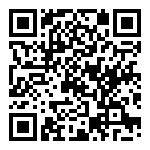一、关注公众号,注册佳博云平台账号;
1. 打开微信,扫描以下二维码,关注「佳博科技」 微信公众号,或微信手动输入「佳博科技」搜索关注; ( 已关注的用户可忽略此步骤 )

2. 关注后,在公众号首页找到「佳博」- ->「云打印」,进入云打印页面,点击「云平台」,如图:
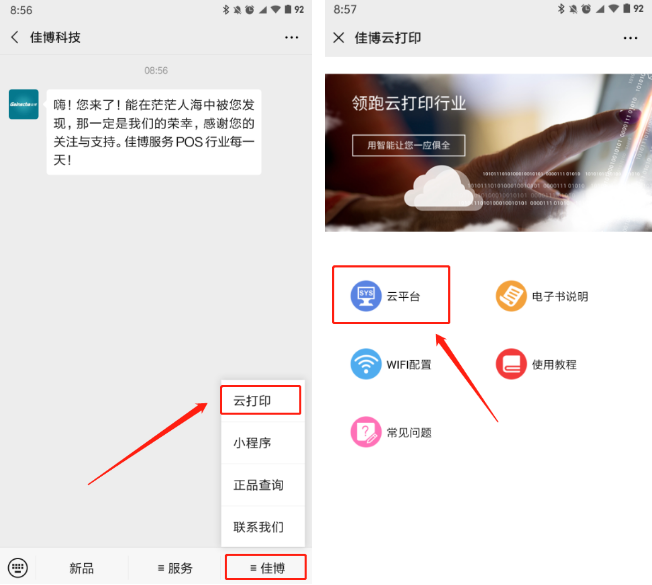
3. 用手机号码加短信验证码快速登录,登录后点击「我的- ->设置登录密码」,设置登录密码,方便下次登录;或者直接点击注册,按要求填写信息完成注册;
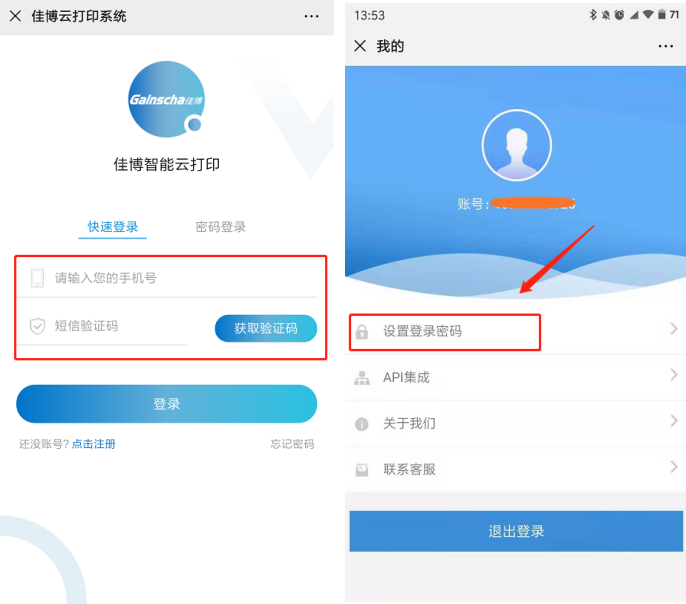
二、添加打印机
1. 轻按打印机底部黑色的小按钮,打印机将会自动打印一张小票,在小票内找到“终端编号”信息;
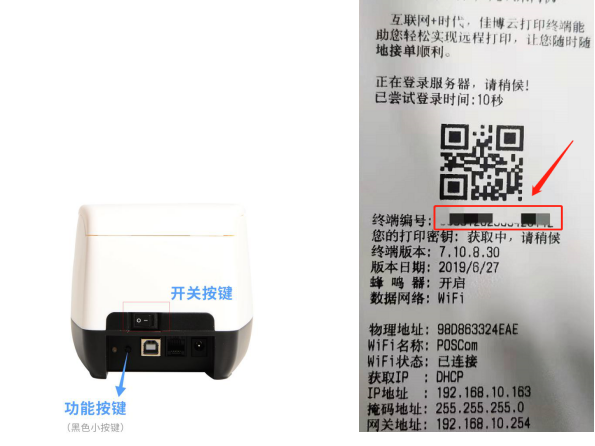
2. 登录成功后,在首页找到「添加打印机」,点击进入添加打印机页面;注:新用户,注册登录成功会直接弹出提示绑定打印机,点确定可直接进入绑定打印机页面;

3. 按要求填写打印机终端编号、打印机备注名称,点确定即可完成添加打印机;推荐使用扫码方式,轻按机器背后黑色功能键打印信息页,点击如图图标扫码信息页上的二维码即可,或直接手动输入终端编号。

4. 测试打印机
1) 返回首页,找到「我的打印机」- ->「测试打印」,点击即可进入打印机测试页面,打印测试也可在打印机列表内操作;
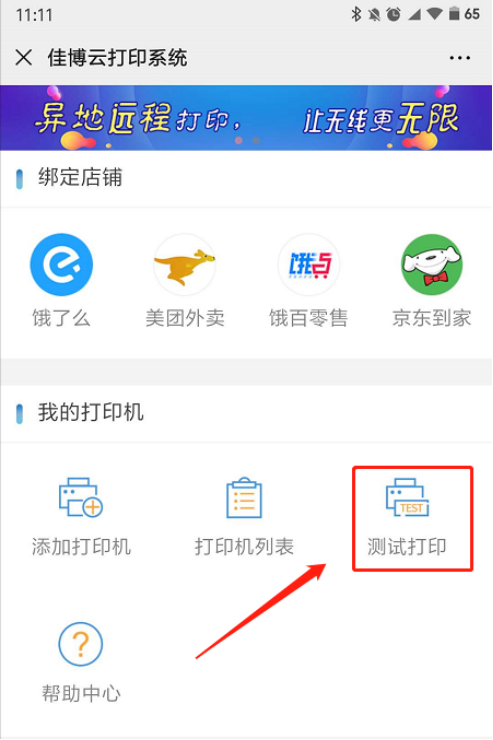
2) 正确选择测试的打印机名称、类型和填写正确的指令内容后,点击打印,打印机会打印出测试内容;
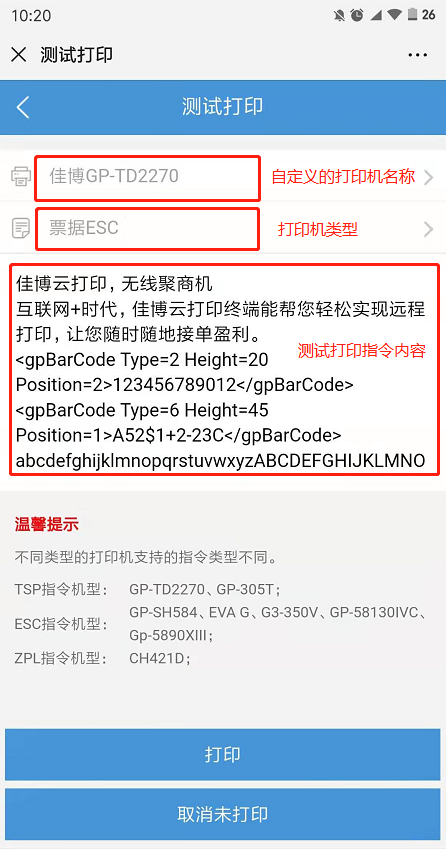
三、授权饿百零售店铺
1. 在佳博云平台首页,在「绑定店铺」栏目中,点击「饿百零售」;
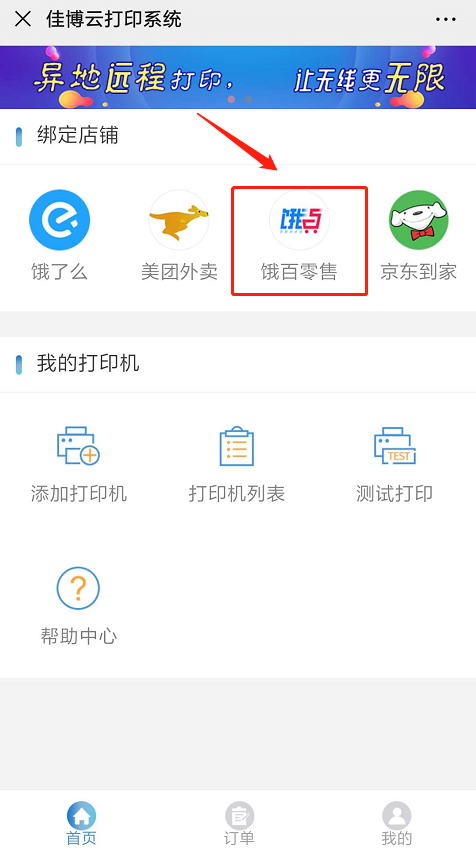
2. 进入「饿百零售店铺」店铺管理界面,点击页面底部「添加店铺」,输入饿百零售店铺的门店ID号,点击「确定」;
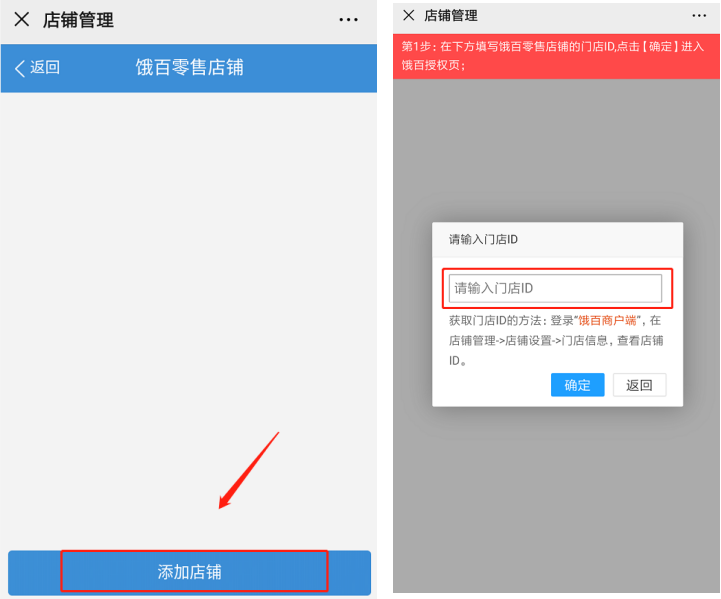
温馨提示:饿百店铺ID获取方式,登录饿百商家版后台,在店铺管理–>店铺设置,可以获取到自己的店铺ID。
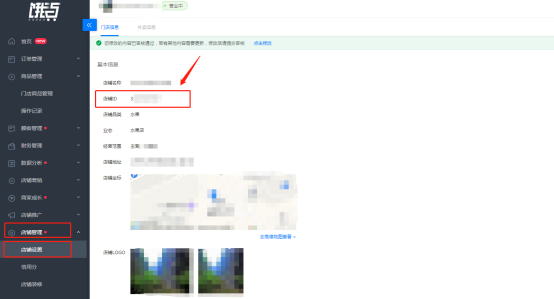
3. 进入饿百零售登录页面,按要求输入饿百零售店铺账号、密码和验证码等信息后,点击登录;

温馨提示:饿百店铺ID获取方式,登录饿百商家版后台,在店铺管理–>店铺设置,可以获取到自己的店铺ID,如图:
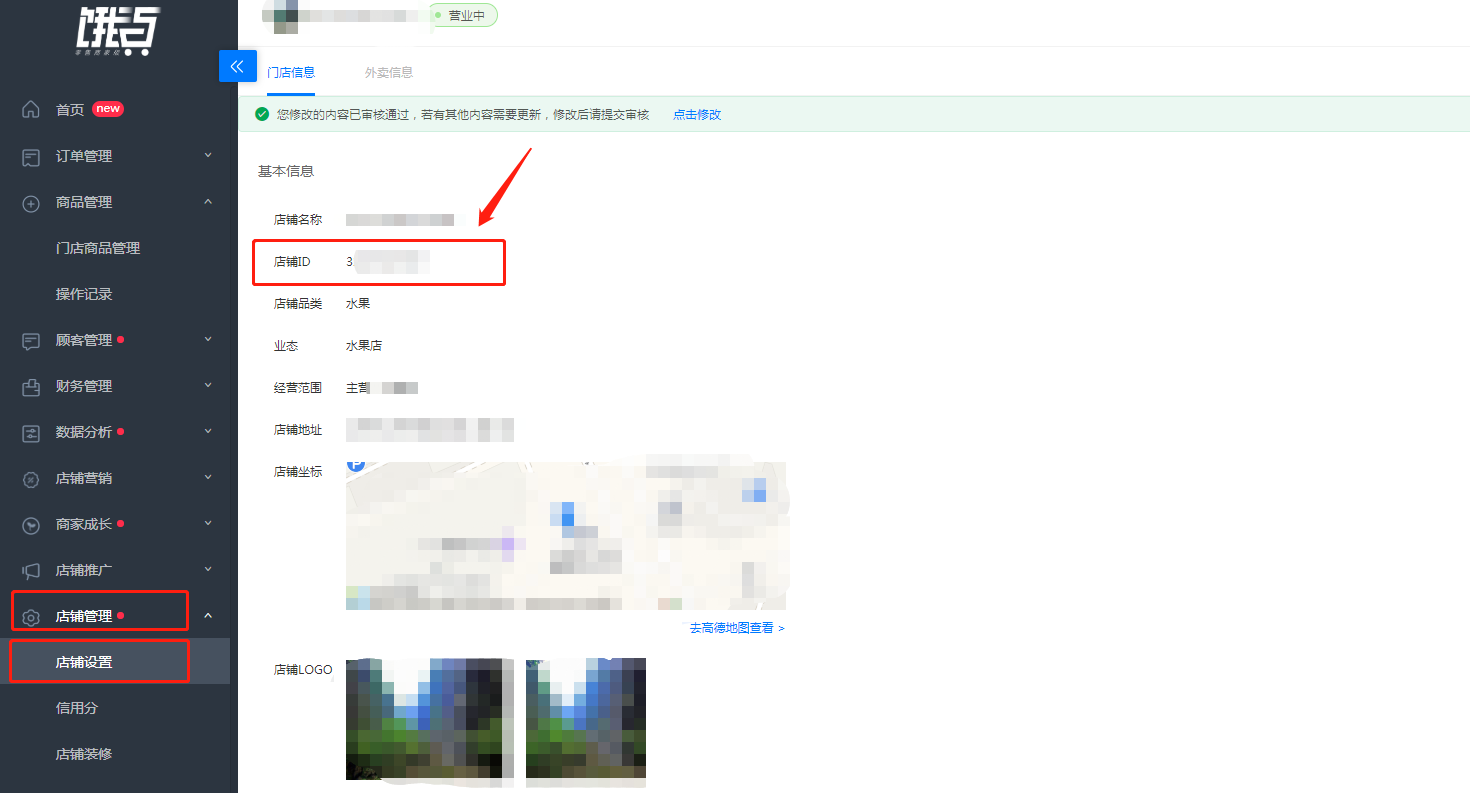
4. 进入授权页面,确认店铺信息无误后,点击「全选」,再点击「确认授权」;

5. 点击页面底部的「第2步:点击选择已绑定店铺」进入店铺列表,点击「第4步:请绑定打印机完成设置」,绑定打印机;
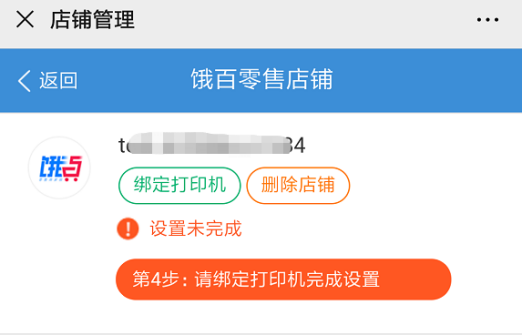
6. 进入设置页面,点击「绑定打印机」,选择要绑定的打印机, 如:「佳博打印机xxx」(此名称是添加打印机时备注的打印机名称)。

7. 绑定是票据云打印机时,打印类型选择「小票」,打印联数可选1-4联,根据自己实际需求勾选,点击保存;
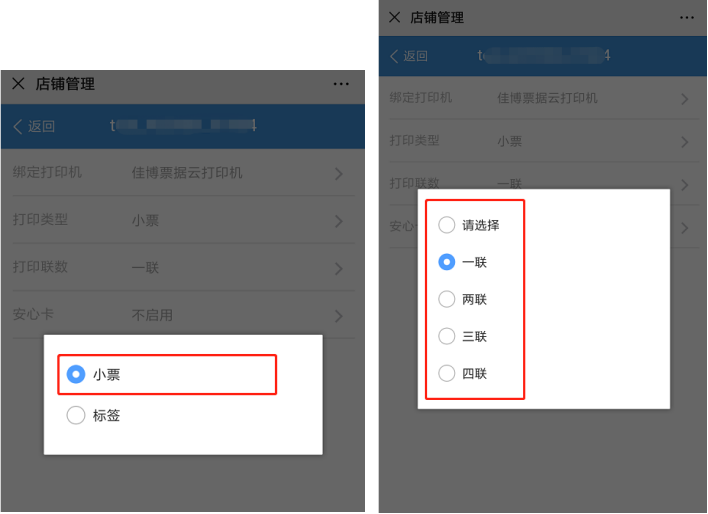
8. 绑定的标签打印机时,打印类型选择「标签」,选择合适的标签大小「备注:50X40(含备注),勾选后商品没设置规格属性时,标签上可打备注内容」,打印联数可选1-4联,根据自己实际需求勾选,完成后点击保存;

9. 完成以上步骤后,在饿了么店铺列表,可看到刚刚被绑定的店铺及打印机,也即「绑定店铺操作完成」。只要打印机联网通电,用户下单时,打印机即可自动接单,自动打印。

10. PC网页端添加打印机,店铺授权,绑定打印机于店铺操作同理,操作教程略。
特别提醒:佳博云平台支持一个店铺绑定多台打印机,无上限,标签、票据模式的打印机都可以,绑定操作按步骤6.7即可;另外佳博云打印也支持多个店铺绑定同一台打印机,同时接单打印。
文档更新时间: 2020-05-20 14:46 作者:网站管理员